Instalar Paragon Automation
En este tema se describen los pasos que debe realizar para instalar Paragon Automation mediante un paquete OVA u OVF.
Usted (administrador del sistema) puede instalar Paragon Automation descargando un paquete OVA. Puede usar el paquete OVA como un todo o extraer archivos OVF y .vmdk del paquete OVA y usar los archivos para implementar las máquinas virtuales (VM) de nodo en un servidor VMware ESXi. Paragon Automation se ejecuta en un clúster de Kubernetes con al menos tres nodos principales y de trabajo y un nodo solo de trabajo. La instalación está llena de aire, pero necesita acceso a Internet para descargar el paquete OVA a su computadora.
Si realiza la instalación desde un equipo remoto, puede crear una máquina virtual del instalador de escritorio local, ya sea en el mismo servidor donde desea instalar Paragon Automation o en un servidor diferente. La máquina virtual del instalador de escritorio local puede ser una máquina virtual de escritorio básica de Ubuntu. Esto evita tener que descargar los archivos en su máquina remota y, a continuación, ejecutar la instalación desde la máquina remota. Esto se describe en la sección Preparar los nodos .
Para instalar Paragon Automation, debe crear las máquinas virtuales del nodo con los archivos OVA u OVF y .vmdk descargados. Los archivos de descarga de software vienen preempaquetados con el sistema operativo base y todos los paquetes necesarios para crear las máquinas virtuales e implementar el clúster de Paragon Automation. Las máquinas virtuales tienen un sistema operativo Ubuntu 22.04.4 LTS (Jammy Jellyfish) base Linux.
Una vez creadas las máquinas virtuales, debe configurarlas de la misma manera. Cuando todas las máquinas virtuales estén configuradas y preparadas, implemente el clúster de Paragon Automation. Puede implementar el clúster de cualquiera de las siguientes maneras:
La figura 1 ilustra el proceso de instalación de Paragon Automation a un alto nivel.
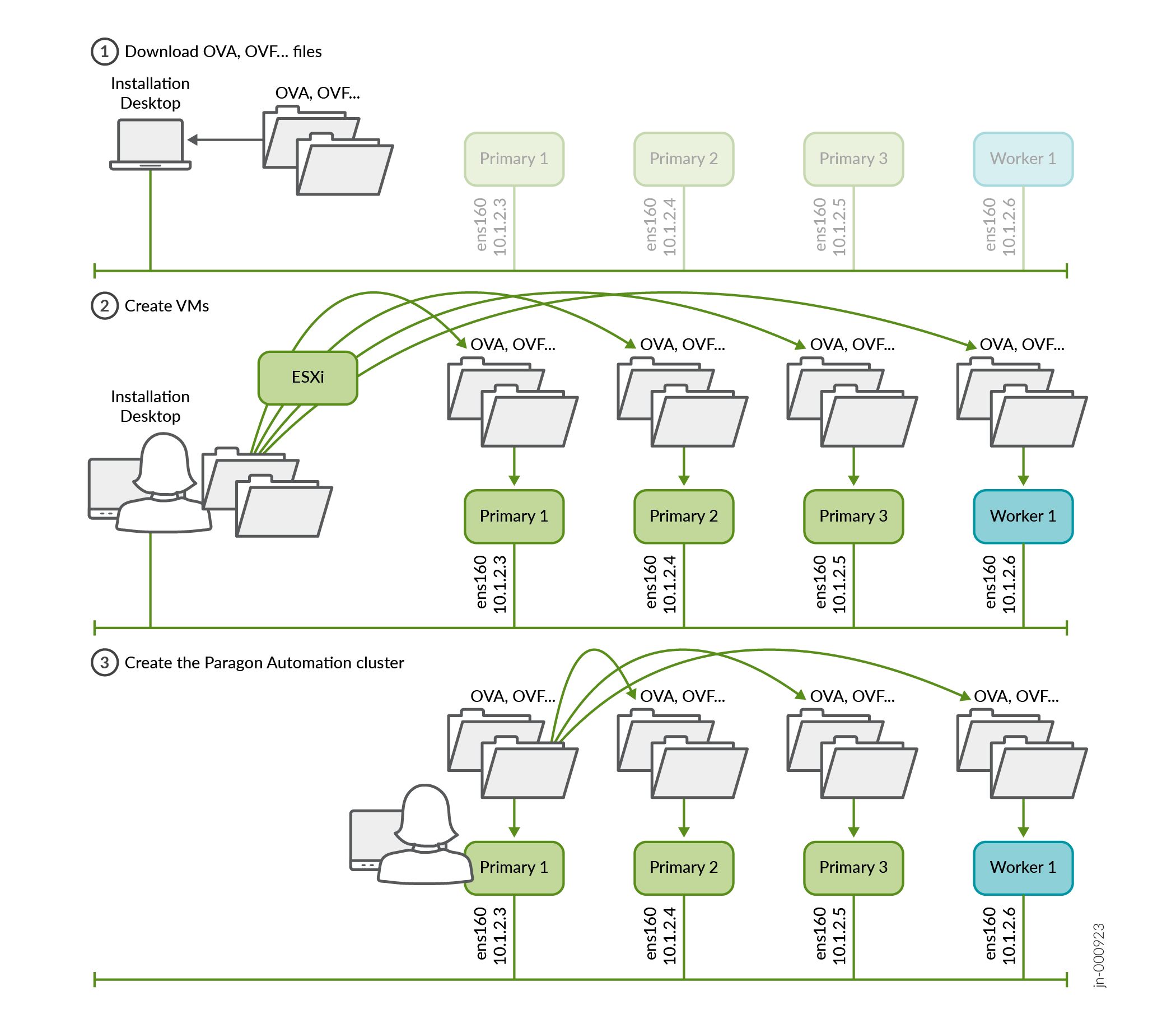 de instalación
de instalación
Las máquinas virtuales se crean directamente con los paquetes OVA/OVF. No es necesario crear las máquinas virtuales por separado con ningún software en ejecución (por ejemplo, Ubuntu), ni crear interfaces explícitamente, instalar Docker por separado, etc. Todos estos se crean y configuran automáticamente al crear las máquinas virtuales con los paquetes OVA/OVF.
Para preparar las máquinas virtuales, realice los pasos siguientes.
Preparar los nodos
Para preparar los nodos, debe crear y configurar las máquinas virtuales.
-
Descargue el archivo OVA de instalación de Paragon Automation del sitio de descargas del software Juniper Paragon Automation. El OVA se usa para crear las máquinas virtuales del nodo e implementar el clúster.
Tenga en cuenta que el nombre de archivo real incluirá la fecha de lanzamiento en él, como paragon-2.0.0-0515.ova.
El archivo es de gran tamaño y puede llevar un tiempo considerable descargarlo y, a continuación, crear las máquinas virtuales desde el equipo. Por lo tanto, le recomendamos que cree una máquina virtual de instalación local, que puede ser una máquina virtual de escritorio básica de Ubuntu, ya sea en el mismo servidor donde desea instalar Paragon Automation o en un servidor diferente. Debe poder descargar el archivo OVA en esta máquina virtual del instalador local y debe tener suficiente espacio en la máquina virtual para almacenar el archivo. Configure la conectividad con las direcciones IP de administración de los servidores como se muestra en la figura 2.
Figura 2: VM del instalador local para descargar los archivos OVA/OVF
OVA/OVF
-
(Opcional) Valide la integridad del archivo OVA. Si está utilizando un escritorio de Ubuntu, utilice el siguiente comando:
root@ubuntu:~$ sha512sum paragon-2.0.0-0515.ova 7deda68aae8ba6399aa95d5365a659a8d579c5562811ebe588972cf0c5107337628370d78dcbdb56ab8ea97e73b7597f3a5ff06e9f501706bd8954b7454b86d2 paragon-2.0.0-0515.ova
Verifique que el número que aparece en pantalla sea el mismo que el número de suma de comprobación SHA512 disponible en el sitio de descarga del software Juniper Paragon Automation. Haga clic en Sumas de comprobación para ver la suma de comprobación SHA512 válida.
-
Después de verificar la integridad, cree las máquinas virtuales del nodo. Puede usar el OVA como un todo para crear las máquinas virtuales.
Como alternativa, extraiga y use los archivos OVF y .vmdk del OVA para crear las máquinas virtuales. Para extraer los archivos, utilice el siguiente comando:
tar -xvf paragon-2.0.0-0515.ovaSi el escritorio de instalación ejecuta Windows, puede descargar y utilizar la utilidad tar de https://gnuwin32.sourceforge.net/packages/gtar.htm para extraer los archivos.
Nota:Si utiliza un servidor ESXi 8.0 independiente sin vCenter, debido a una limitación del cliente host de VMware, no puede cargar archivos OVA grandes en el cliente. En tales casos, debe extraer y usar los archivos OVF, .vmdk y .nvram para crear las máquinas virtuales.
-
Desde el navegador web, conéctese e inicie sesión en el servidor VMware ESXi 8.0, donde instalará Paragon Automation.
Si utiliza una máquina virtual de instalación local, use el explorador de la máquina virtual para conectarse al servidor VMware ESXi.
-
Cree las máquinas virtuales del nodo.
Realice los pasos siguientes para crear las máquinas virtuales.
-
Haga clic con el botón derecho en el icono Host y seleccione Crear/registrar VM.
Aparecerá el asistente Nueva máquina virtual.
-
En la página Seleccionar tipo de creación, seleccione Implementar una máquina virtual desde un archivo OVF u OVA.
Haga clic en Siguiente.
-
En la página Seleccionar archivos de OVF y VMDK, escriba un nombre para la máquina virtual del nodo.
Haga clic para cargar o arrastrar y soltar el archivo OVA o el archivo OVF junto con los archivos .vmdk .
Revise la lista de archivos que se van a cargar y haga clic en Siguiente.
-
En la página Seleccionar almacenamiento, seleccione el almacén de datos adecuado que pueda acomodar SSD de 300 GB para la máquina virtual del nodo. Tenga en cuenta que SSD es obligatorio.
Haga clic en Siguiente. La extracción de archivos tarda unos minutos.
-
En la página Opciones de implementación:
-
Seleccione la red virtual a la que se conectará la máquina virtual del nodo.
-
Seleccione la opción Aprovisionamiento de disco grueso.
-
Habilite la máquina virtual para que se encienda automáticamente.
Haga clic en Siguiente.
-
-
En la página Listo para finalizar, revise la configuración de la máquina virtual.
Haga clic en Finalizar para crear la máquina virtual del nodo.
Nota:Si usó los archivos OVF y .vmdk para crear las máquinas virtuales y se produjo un error en la creación de la máquina virtual, vuelva a intentar crear las máquinas virtuales con el archivo .nvram . En el paso 5.c, cargue el archivo .nvram junto con los archivos OVF y .vmdk . Para los servidores ESXi 8.0 independientes sin vCenter, también debe cargar el archivo .nvram .
-
Repita los pasos 5.a a 5.f para las otras tres máquinas virtuales de nodo. Escriba los nombres de máquina virtual adecuados cuando se le solicite.
-
(Opcional) Compruebe el progreso de la creación de la máquina virtual en la sección Tareas recientes en la parte inferior de la página. Cuando se crea una máquina virtual, aparece en el inventario de VMware Host Client en Máquinas virtuales.
-
Cuando se hayan creado todas las máquinas virtuales, compruebe que tengan las especificaciones correctas y que estén encendidas.
-
-
Configurar las máquinas virtuales del nodo
Cuando se hayan creado todas las máquinas virtuales del nodo, realice los pasos siguientes para configurarlas.
-
Conéctese a la consola web de VM del nodo de la primera máquina virtual. Ha iniciado sesión como raíz automáticamente.
-
Se le pedirá que cambie su contraseña inmediatamente. Introduzca y vuelva a introducir la nueva contraseña. Se cierra automáticamente la sesión de la máquina virtual.
Nota:Se recomienda escribir la misma contraseña para todas las máquinas virtuales. Si configura contraseñas diferentes para las máquinas virtuales, escriba las contraseñas diferentes correctamente cuando se le solicite:
-
Genere claves SSH para los nodos del clúster al implementar el clúster con Paragon Shell.
-
Escriba las contraseñas de las máquinas virtuales cuando implemente el clúster mediante el asistente de implementación.
-
-
Cuando se le solicite, vuelva a iniciar sesión como usuario raíz con la contraseña recién configurada.
-
Configure la siguiente información cuando se le solicite.
Tabla 1: Asistente de configuración de VM Pronto
Acción
¿Desea configurar un nombre de host? (s/n)
Escriba y para configurar un nombre de host.
Especifique el nombre de host
Escriba un nombre de host de identificación para la máquina virtual. Por ejemplo: Primaria1. El nombre de host debe tener menos de 64 caracteres y puede incluir caracteres alfanuméricos y algunos caracteres especiales.
Si no introduce un nombre de host, un nombre de host predeterminado con el formato
controller-<VM-IP-address-4th-octet> is assigned.Nota:Dado que está implementando el clúster desde un nodo e introduciendo las direcciones IP de los otros nodos durante el proceso de configuración del clúster, los roles se asignan automáticamente. Los tres primeros nodos que se configurarán son los nodos principal y de trabajo, y el último nodo es el nodo solo de trabajo.
Los nombres de host (y si coinciden o no con la función del nodo) no afectarán a las operaciones del clúster. Sin embargo, para fines de administración, se recomienda prestar atención a cómo nombra los nodos y al orden en que escribió sus direcciones durante los pasos de creación del clúster.
No se admite el cambio del nombre de host después de instalar el clúster.
¿Desea configurar IP estática (preferido)? (s/n)
Escriba y para configurar una dirección IP para la máquina virtual.
Especifique la dirección IP en notación CIDR
Introduzca la dirección IP en la notación CIDR. Por ejemplo, 10.1.2.3/24.
Nota:Si ingresa 10.1.2.3 en lugar de 10.1.2.3/24, recibirá un mensaje de error Dirección IP no válida.
Especifique la IP de la puerta de enlace
Introduzca la dirección IP de la puerta de enlace.
Especifique la IP DNS principal
Introduzca la dirección IP DNS principal.
Especifique la IP DNS secundaria Introduzca la dirección IP DNS secundaria.
-
Cuando se le pregunte si está seguro de continuar, revise la información mostrada, escriba y y presione Entrar.
-
Ha iniciado sesión en Paragon Shell.
-
Repita los pasos 6.a a 6.f para las otras tres máquinas virtuales.
-
-
(Opcional) Antes de continuar con la implementación del clúster, compruebe que los servidores NTP son accesibles. En cualquiera de los nodos del clúster, escriba
start shell. En el#indicador, haga ping al servidor mediante elping ntp-servers-name-or-addresscomando. Si el ping no se realiza correctamente, utilice un servidor NTP alternativo.
Ha completado los pasos de preparación del nodo y está listo para implementar el clúster mediante Paragon Shell o el asistente de implementación.
Implementación del clúster mediante Paragon Shell
Realice los pasos siguientes para implementar el clúster de Paragon Automation mediante la CLI de Paragon Shell.
-
Vuelva a la máquina virtual del primer nodo (Primary1). Si ha cerrado sesión, vuelva a iniciar sesión con SSH, como raíz con la contraseña configurada anteriormente. Se le coloca en el modo operativo de Paragon Shell.
********************************************************************* WELCOME TO PARAGON SHELL! You will now be able to execute Paragon CLI commands! ********************************************************************* root@eop> -
Para configurar el clúster, ingrese al modo de configuración en Paragon Shell.
root@eop> configure Entering configuration mode [edit]
-
Configure los siguientes parámetros de clúster.
root@eop# set paragon cluster nodes kubernetes 1 address 10.1.2.3 [edit] root@eop# set paragon cluster nodes kubernetes 2 address 10.1.2.4 [edit] root@eop# set paragon cluster nodes kubernetes 3 address 10.1.2.5 [edit] root@eop# set paragon cluster nodes kubernetes 4 address 10.1.2.6 [edit] root@eop# set paragon cluster ntp ntp-servers pool.ntp.org [edit] root@eop# set paragon cluster common-services ingress ingress-vip 10.1.2.7 [edit] root@eop# set paragon cluster applications active-assurance test-agent-gateway-vip 10.1.2.8 [edit] root@eop# set paragon cluster applications web-ui web-admin-user "user-admin@juniper.net" [edit] root@eop# set paragon cluster applications web-ui web-admin-password Userpasswd [edit]
Dónde:
Las direcciones IP de
kuberneteslos nodos con índices del 1 al 4 deben coincidir con las direcciones IP estáticas configuradas en las máquinas virtuales del nodo. Los nodos de Kubernetes con índices 1,2 y 3 son los nodos principal y de trabajo, el nodo con índice 4 es el nodo de solo trabajador.ntp-serverses el servidor NTP con el que se va a sincronizar.web-admin-useryweb-admin-passwordson la dirección de correo electrónico y la contraseña que el primer usuario puede usar para iniciar sesión en la Web GUI.ingress-vipes la dirección VIP de la dirección IP de entrada genérica.test-agent-gateway-vipes la dirección VIP de la puerta de enlace de Paragon Active Assurance Test Agent.Las direcciones VIP se agregan a la configuración SSH saliente necesaria para que un dispositivo establezca una conexión con Paragon Automation.
-
(Opcional) Si desea configurar nombres de host para la entrada genérica y la puerta de enlace del agente de prueba de Paragon Active Assurance, configure lo siguiente:
root@eop# set paragon cluster common-services ingress system-hostname ingress-vip-dns-hostname [edit] root@eop# set paragon cluster applications active-assurance test-agent-gateway-hostname nginx-ingress-controller-hostname [edit]
Dónde:
system-hostnamees el nombre de host de la dirección IP virtual de entrada genérica.test-agent-gateway-hostnamees el nombre de host de la dirección IP virtual de la puerta de enlace de Paragon Active Assurance Test Agent.Al configurar nombres de host, los nombres de host se agregan a la configuración SSH saliente en lugar de a las direcciones VIP.
-
(Opcional) Configure las siguientes opciones para la administración de usuarios basada en SMTP.
root@eop# set paragon cluster mail-server smtp-allowed-sender-domains sender-domains [edit] root@eop# set paragon cluster mail-server smtp-relayhost relayhost-hostname [edit] root@eop# set paragon cluster mail-server smtp-relayhost-username relayhost-username [edit] root@eop# set paragon cluster mail-server smtp-relayhost-password relayhost-password [edit] root@eop# set paragon cluster mail-server smtp-sender-email sender-e-mail-address [edit] root@eop# set paragon cluster mail-server smtp-sender-name sender-name [edit] root@eop# set paragon cluster papi papi-local-user-management False [edit]
Dónde:
sender-domains son los dominios de correo electrónico desde los que Paragon Automation envía correos electrónicos a los usuarios.
relayhost-hostname es el nombre del servidor SMTP que retransmite los mensajes.
relayhost-username (opcional) es el nombre de usuario para tener acceso al servidor SMTP (retransmisión).
relayhost-password (opcional) es la contraseña del servidor SMTP (retransmisión).
sender-e-mail-address es la dirección de correo electrónico que aparece como dirección de correo electrónico del remitente para el destinatario del correo electrónico.
sender-name es el nombre que aparece como nombre del remitente en los correos electrónicos enviados a los usuarios desde Paragon Automation.
papi-local-user-management FalseDeshabilita la administración de usuarios locales.Nota:La configuración SMTP es opcional en este momento. Los ajustes de SMTP también se pueden configurar después de que se haya implementado el clúster. Para obtener información sobre cómo configurar SMTP después de la implementación del clúster, consulte Configurar las opciones de SMTP en Paragon Shell.
-
(Opcional) Instalar certificados de usuario personalizados. Tenga en cuenta que, antes de instalar los certificados de usuario, debe haber copiado el archivo de certificado personalizado y el archivo de clave de certificado en la carpeta /root/epic/config del shell raíz de Linux del nodo desde el que está implementando el clúster.
root@eop# set paragon cluster common-services ingress user-certificate use-user-certificate true [edit] root@eop# set paragon cluster common-services ingress user-certificate user-certificate-filename "certificate.cert.pem" [edit] root@eop# set paragon cluster common-services ingress user-certificate user-certificate-key-filename "certificate.key.pem" [edit]
Dónde:
certificate.cert.pem es el nombre del archivo de certificado de usuario.
certificate.key.pem es el nombre de archivo de la clave del certificado de usuario.
Nota:La instalación de certificados es opcional en este momento. Puede configurar Paragon Automation para que también use certificados de usuario personalizados después de la implementación del clúster. Para obtener información sobre cómo instalar certificados de usuario después de la implementación del clúster, consulte Instalar certificados de usuario.
-
Confirme la configuración y salga del modo de configuración.
root@eop# commit commit complete [edit] root@eop# exit Exiting configuration mode root@eop>
-
Genere los archivos de configuración.
root@eop> request paragon config Paragon inventory file saved at /epic/config/inventory Paragon config file saved at /epic/config/config.yml
El archivo de inventario contiene las direcciones IP de las máquinas virtuales.
El archivo config.yml contiene los parámetros de clúster mínimos de Paragon Automation necesarios para implementar un clúster.
El
request paragon configcomando también genera un archivo config.cmgd en el directorio config . El archivo config.cmgd contiene todos lossetcomandos que ejecutó en 3. Si el archivo config.yml se edita o está dañado inadvertidamente, puede volver a implementar el clúster mediante elload set config/config.cmgdcomando en el modo de configuración. -
Genere claves ssh en los nodos del clúster.
Cuando se le solicite, escriba la contraseña SSH para las máquinas virtuales. Escriba la misma contraseña que configuró para iniciar sesión en las máquinas virtuales.
root@eop> request paragon ssh-key Setting up public key authentication for ['10.1.2.3','10.1.2.4','10.1.2.5','10.1.2.6'] Please enter SSH username for the node(s): root Please enter SSH password for the node(s): password checking server reachability and ssh connectivity ... Connectivity ok for 10.1.2.3 Connectivity ok for 10.1.2.4 Connectivity ok for 10.1.2.5 Connectivity ok for 10.1.2.6 SSH key pair generated in 10.1.2.3 SSH key pair generated in 10.1.2.4 SSH key pair generated in 10.1.2.5 SSH key pair generated in 10.1.2.6 copied from 10.1.2.3 to 10.1.2.3 copied from 10.1.2.3 to 10.1.2.4 copied from 10.1.2.3 to 10.1.2.5 copied from 10.1.2.3 to 10.1.2.6 copied from 10.1.2.4 to 10.1.2.3 copied from 10.1.2.4 to 10.1.2.4 copied from 10.1.2.4 to 10.1.2.5 copied from 10.1.2.4 to 10.1.2.6 copied from 10.1.2.5 to 10.1.2.3 copied from 10.1.2.5 to 10.1.2.4 copied from 10.1.2.5 to 10.1.2.5 copied from 10.1.2.5 to 10.1.2.6 copied from 10.1.2.6 to 10.1.2.3 copied from 10.1.2.6 to 10.1.2.4 copied from 10.1.2.6 to 10.1.2.5 copied from 10.1.2.6 to 10.1.2.6Nota:Si ha configurado contraseñas diferentes para las máquinas virtuales, asegúrese de escribir las contraseñas correspondientes cuando se le solicite.
-
Implemente el clúster.
root@eop> request paragon deploy cluster Process running with PID: 231xx03 To track progress, run 'monitor start /epic/config/log' After successful deployment, please exit Paragon-shell and then re-login to the host to finalize the setup
La implementación del clúster comienza y tarda más de una hora en completarse.
-
(Opcional) Supervise el progreso de la implementación en pantalla.
root@eop> monitor start /epic/config/log
Se muestra el progreso de la implementación. La implementación se completa cuando ve un resultado similar a este en pantalla.
<output snipped> PLAY RECAP ********************************************************************* 10.1.2.3 : ok=1648 changed=636 unreachable=0 failed=0 skipped=417 rescued=0 ignored=9 10.1.2.4 : ok=168 changed=79 unreachable=0 failed=0 skipped=115 rescued=0 ignored=0 10.1.2.5 : ok=168 changed=79 unreachable=0 failed=0 skipped=115 rescued=0 ignored=0 10.1.2.6 : ok=168 changed=82 unreachable=0 failed=0 skipped=108 rescued=0 ignored=0 Monday 08 April 2024 19:00:19 +0000 (0:00:06.528) 1:03:24.322 ********** =============================================================================== user-registry : Push Docker Images from local registry to paragon registry - 877.85s kubernetes/addons/rook : Wait for Object-Store ------------------------ 403.53s jcloud/airflow2 : Install Helm Chart ---------------------------------- 183.14s Install Helm Chart ---------------------------------------------------- 122.57s kubernetes/addons/postgres-operator : Make sure postgres is fully up and accepting request using regular user - 113.31s delete existing install config-map - if any ---------------------------- 91.59s Save installer config to configmap ------------------------------------- 82.56s Install Helm Chart ----------------------------------------------------- 78.55s jcloud/papi : Install Helm Chart --------------------------------------- 68.59s systemd ---------------------------------------------------------------- 64.85s kubernetes/multi-master-rke2 : start rke2 server on other master ------- 60.60s kubernetes/multi-master-rke2 : start rke2 server on other master ------- 58.66s Create Kafka Topics ---------------------------------------------------- 58.50s paa/timescaledb : Make sure postgres is fully up and accepting request using regular user -- 56.30s kubernetes/multi-master-rke2 : start rke2 server on 1st master --------- 50.92s kubernetes/addons/metallb : Apply MetalLB configuration ---------------- 48.86s Check if kafka container is up ----------------------------------------- 45.22s jcloud/papi : wait for papi rest api ----------------------------------- 43.13s Install Helm Chart ----------------------------------------------------- 36.27s user-registry : Push Helm Charts to paragon registry ------------------- 36.09s Playbook run took 0 days, 1 hours, 03 minutes, 24 seconds registry-5749 root@eop>
Como alternativa, si no eligió supervisar el progreso de la implementación en pantalla con el
monitorcomando, puede ver el contenido del archivo de registro con elfile show /epic/config/logcomando. Las últimas líneas del archivo de registro deben ser similares a la salida de ejemplo. Se recomienda revisar el archivo de registro periódicamente para supervisar el progreso de la implementación. -
Cuando se complete la implementación, cierre sesión en la máquina virtual y vuelva a iniciarla en Paragon Shell.
Una vez completada correctamente la implementación, se crea el clúster de aplicaciones.
El resultado de la consola muestra el mensaje de bienvenida de Paragon Shell y las direcciones IP de los cuatro nodos (denominados Controller-1 a Controller-4), la dirección VIP de la puerta de enlace de Paragon Active Assurance Test Agent, la dirección de correo electrónico del usuario administrador web y la dirección IP de Web GUI.
Welcome to Juniper Paragon Automation OVA This VM 10.1.2.3 is part of an EPIC on-prem system. =============================================================================== Controller IP : 10.1.2.3, 10.1.2.4, 10.1.2.5, 10.1.2.6 PAA Virtual IP : 10.1.2.8 UI : https://10.1.2.7 Web Admin User : admin-user@juniper.net =============================================================================== ova: 20240503_2010 build: eop-release-2.0.0.6928.g6be8b6ce52 *************************************************************** WELCOME TO PARAGON SHELL! You will now be able to execute Paragon CLI commands! *************************************************************** root@Primary1>El símbolo del sistema de CLI muestra su nombre de usuario de inicio de sesión y el nombre de host del nodo que configuró anteriormente. Por ejemplo, si escribió Primary1 como nombre de host del nodo principal, el símbolo del sistema es
root@Primary1 >.
La figura 3 ilustra un clúster de Paragon Automation después de la instalación.
 de Paragon Automation
de Paragon Automation
Ahora puede comprobar la implementación del clúster e iniciar sesión en la Web GUI. Consulte Iniciar sesión en la Web GUI.
Implementar el clúster mediante el asistente de implementación
Si no ha implementado el clúster con Paragon Shell, realice los pasos siguientes para implementar el clúster de Paragon Automaton mediante el asistente de implementación interactiva desde el shell raíz de Linux.
-
Vuelva a la máquina virtual del primer nodo (Primary1) e inicie sesión como raíz con la contraseña configurada anteriormente. Está en el modo operativo de Paragon Shell.
-
Salga de Paragon Shell. Escriba
exitpara volver al shell raíz de Linux. -
Cuando se le pregunte si desea crear un clúster, escriba y y presione Entrar.
Nota:Puede iniciar el asistente de implementación para crear un clúster en cualquier momento con el
setupcomando. -
Configure la siguiente información cuando se le solicite.
Tabla 2: Asistente de implementación de VM Pronto
Acción
Especifique la lista de direcciones IP disponibles
Introduzca las direcciones VIP como una lista en el formato,
10.1.2.3, 10.1.2.4, o como un rango en el formato,10.1.2.3-10.1.2.4.Especifique la IP del controlador 2
Especifique la IP del controlador 3
Especifique la IP del controlador 4
Escriba las direcciones IP de la segunda, tercera y cuarta máquinas virtuales para que correspondan a las máquinas virtuales Controller-2, Controller-3 y Controller-4.
Estas direcciones IP deben coincidir con las direcciones IP estáticas configuradas en los nodos.
Especifique el correo electrónico del administrador web
Introduzca la dirección de correo electrónico del primer usuario que inicie sesión en la GUI web de Paragon Automation. Este usuario puede ser el administrador del sistema o cualquier otro usuario designado. Este usuario tiene privilegios de superusuario y puede crear usuarios adicionales.
Especifique la contraseña de administrador web
Especifique la contraseña de administrador web (de nuevo)
Escriba una contraseña que el primer usuario pueda usar para iniciar sesión en la Web GUI.
Vuelva a entrar para confirmar la contraseña.
Especifique el servidor NTP
Introduzca la dirección IP del servidor NTP. Asegúrese de que el servidor NTP sea accesible y de que ningún firewall esté bloqueando el acceso al servidor desde la red de máquina virtual.
-
Cuando se le pregunte si desea continuar, escriba y y presione Entrar.
-
Cuando se le solicite, escriba la contraseña SSH para las máquinas virtuales. Escriba la misma contraseña que configuró para iniciar sesión en las máquinas virtuales.
Nota:Si ha configurado contraseñas diferentes para las máquinas virtuales, asegúrese de escribir las contraseñas correspondientes correctas cuando se le solicite.
Comienza la implementación del clúster. La implementación tarda más de una hora en completarse.
-
Una vez completada correctamente la implementación, se crea el clúster de aplicaciones y ha iniciado sesión en Paragon Shell.
El resultado de la consola muestra las cuatro direcciones IP del controlador, la dirección VIP de la puerta de enlace del agente de prueba de Paragon Active Assurance, la dirección VIP de la GUI web y la dirección de correo electrónico del usuario administrador web. La primera dirección VIP de la lista de direcciones VIP que introdujo al configurar el clúster se asigna a la Web GUI y la segunda dirección VIP se asigna a la puerta de enlace del agente de prueba.
The Application Cluster is created.This VM 10.1.2.3 is part of an EPIC on-prem system. =============================================================================== Controller IP : 10.1.2.3, 10.1.2.4, 10.1.2.5, 10.1.2.6 PAA Virtual IP : 10.1.2.8 UI : https://10.1.2.7 Web Admin User : user-admin@juniper.net =============================================================================== ova: 20240503_2010 build: eop-release-2.0.0.6928.g6be8b6ce52 *************************************************************** WELCOME TO PARAGON SHELL! You will now be able to execute Paragon CLI commands! *************************************************************** root@Primary1> -
Cierre sesión en la máquina virtual del nodo y vuelva a iniciarla en Paragon Shell para ver el símbolo del sistema actualizado. El símbolo del sistema de la CLI muestra el nombre de usuario de inicio de sesión y el nombre de host del nodo que configuró anteriormente. Por ejemplo, si escribió Primary1 como nombre de host del nodo principal, el símbolo del sistema es
root@Primary1 >. -
(Opcional) Configure la administración de usuarios basada en SMTP. Para configurar SMTP, realice los pasos descritos en Configurar opciones de SMTP en Paragon Shell.
-
(Opcional) Cargue certificados de usuario personalizados. Para configurar Paragon Automation para que utilice certificados de usuario personalizados, realice los pasos descritos en Instalar certificados de usuario.
-
(Opcional) Configure los nombres de host para la entrada común y la puerta de enlace del agente de prueba de Paragon Active Assurance mediante Paragon Shell, realice los pasos siguientes:
root@Primary1> configure Entering configuration mode root@Primary1# set paragon cluster common-services ingress system-hostname ingress-vip-dns-hostname [edit] root@Primary1# set paragon cluster applications active-assurance test-agent-gateway-hostname nginx-ingress-controller-hostname [edit] root@Primary1# commit commit complete [edit] root@Primary1# exit Exiting configuration mode root@Primary1> request paragon config Paragon inventory file saved at /epic/config/inventory Paragon config file saved at /epic/config/config.yml root@Primary1> request paragon deploy cluster input "-t apps" Process running with PID: 23xx022 To track progress, run 'monitor start /epic/config/log'Dónde:
system-hostnamees el nombre de host de la dirección IP de entrada genérica.test-agent-gateway-hostnamees el nombre de host de la dirección IP de la puerta de enlace del agente de prueba de Paragon Active Assurance.
Ahora puede comprobar la implementación del clúster e iniciar sesión en la Web GUI.
La figura 3 ilustra un clúster de Paragon Automation después de la instalación.
Inicie sesión en la Web GUI
Una vez implementado el clúster, puede comprobar la implementación (opcionalmente) e iniciar sesión en la Web GUI con la información especificada durante la implementación.
-
(Opcional) Compruebe la implementación.
-
Compruebe los detalles del clúster.
root@Primary1 > show paragon cluster details Storage and Controller Node IPs: 10.1.2.3, 10.1.2.4, 10.1.2.5, 10.1.2.6
-
Compruebe los detalles del nodo del clúster.
root@Primary1 > show paragon cluster nodes NAME STATUS ROLES AGE VERSION Primary1 Ready control-plane,etcd,master 4h12m v1.28.6+rke2r1 Primary2 Ready control-plane,etcd,master 4h12m v1.28.6+rke2r1 Primary3 Ready control-plane,etcd,master 4h11m v1.28.6+rke2r1 Worker1 Ready influxdb-worker,worker 4h11m v1.28.6+rke2r1
-
-
Inicie sesión en Web GUI.
-
Introduzca https://web-ui-ip-address en un navegador web para acceder a la página de inicio de sesión de Paragon Automation. web-ui-ip-address es la dirección URL que se muestra en la consola una vez completada la implementación del clúster.
-
Introduzca el correo electrónico y la contraseña del usuario administrador web que configuró anteriormente para iniciar sesión en Paragon Automation. El correo electrónico del usuario administrador web también se muestra en la consola una vez completada la implementación del clúster
Ha iniciado sesión en la GUI de Paragon Automation y se le dirigirá a la página Nueva cuenta desde donde puede crear una nueva organización. Para obtener más información, consulte Activación de usuario e inicio de sesión.
-
